Hur man fixar Ange lösenord för att låsa upp 30/30 försök kvar
Nyligen rapporterade några personer att de stötte på ett meddelande som sa att Ange lösenordet för att låsa upp 30/30 försök återstår på sina Android-enheter. Som ett resultat är de utelåsta från sina enheter och all data. Du kan dock effektivt övervinna denna utmaning med rätt vägledning och lösningar. Det här inlägget syftar till att ge konkret information för att bli av med problemet samtidigt som du säkerställer att dina data förblir säkra. Sedan kan du återfå åtkomst till din enhet.
SIDINNEHÅLL:
Del 1: Vad betyder att ange lösenord för att låsa upp 30/30 försök kvar?
Meddelandet Ange lösenord för att låsa upp 30/30 försök återstår är en säkerhetsfunktion men inte en bugg på Android-enheter. Det är utformat för att förhindra obehörig åtkomst. När du ser meddelandet betyder det att din enhet är krypterad och skyddad med ett lösenord. 30/30-delen hänvisar till antalet försök du har kvar för att ange rätt lösenord. Scenarier då detta meddelande kan visas:
1. Efter att du har startat om enheten.
2. Efter flera misslyckade upplåsningsförsök.
3. Programvaruproblem uppstår på din enhet.
Del 2: Vad du ska göra när du ser Ange lösenord för att låsa upp 30/30 försök återstår
Som en viktig säkerhetsåtgärd indikerar meddelandet Ange lösenord för att låsa upp 30/30 försök återstår att din enhet är låst. Vi demonstrerar de verifierade lösningarna för att låsa upp din enhet nedan:
Lösning 1: Vänta på timeout

När du är utelåst från din Android-enhet brukar skärmen tillfälligt låsa sig. Vänta tills tidsgränsen är slut. Försök sedan med rätt lösenord igen. Under tidsgränsen kan du återkalla ditt lösenord om du har glömt det.
Lösning 2: Lås upp din enhet med Google-konto
När du ser Ange lösenordet för att låsa upp 30/30 försök återstår, ser du även några alternativ på skärmen. Det låter dig låsa upp din enhet med tillhörande Google-kontouppgifter.

Steg 1. Tryck på OK knappen under varningsmeddelandet.
Steg 2. Slå Glömt mönster knappen längst ner till höger.
Steg 3. Ange ditt Google-konto och lösenord.
Steg 4. Tryck Logga in för att låsa upp din enhet.
Lösning 3: Ange säkerhetskopian eller lösenordet
Vissa Android-enheter ber dig att ange en reserv-PIN eller ett lösenord under den första installationen. Det fungerar som en sekundär säkerhetsåtgärd. Det är ett annat sätt att låsa upp enheten när du ser Ange lösenord för att låsa upp 30/30 försök återstår.

Steg 1. Tryck på Backup -PIN knappen på låsskärmen.
Steg 2. Ange din PIN-kod eller ditt lösenord och bekräfta det.
Steg 3. När du låser upp enheten, återställ ditt låsskärmsmönster eller lösenord.
Lösning 4: Fabriksåterställ din enhet
En dramatisk lösning är att låsa upp din enhet genom att fabriksåterställningDen här lösningen låter dig kringgå meddelandet: Ange lösenord för att låsa upp, 30/30 försök återstår. Nackdelen är att alla dina data och inställningar kommer att raderas.

Steg 1. Stäng av enheten.
Steg 2. Tryck Kraft och volym upp knapparna tillsammans för att gå in i återställningsläget.
Steg 3. Framhäva Torka data / fabriksåterställning med volymknapparna och tryck på Effekt knappen för att bekräfta.
Steg 4. Välj sedan Ja för att börja återställa enheten till fabriksinställningarna.
Steg 5. När det är klart, välj Starta om systemet nu.
Del 3: Hur man låser upp Android om du ser Ange lösenord för att låsa upp 30/30 försök återstår
Om lösningarna ovan inte är tillgängliga för dig, Apeaksoft Android Unlocker är ett bra alternativ för att låsa upp enheten när du ser meddelandet: Ange lösenord för att låsa upp 30/30 försök återstår.
Det enklaste sättet att låsa upp en låst Android-enhet
- Ta bort ditt skärmlösenord med tre steg.
- Kräver inga lösenord eller begränsningar.
- Erbjud bonusfunktioner, som FRP-förbikoppling.
- Stödjer ett brett utbud av Android-telefonmärken och -modeller.
Säker nedladdning

Hur man låser upp Android om du ser Ange lösenord för att låsa upp 30/30 försök återstår
Steg 1. Installera verktyget för borttagning av lösenord
Starta den bästa programvaran för borttagning av lösenord efter att du har installerat den på din dator. Välj Ta bort skärmlösenord alternativet i hemgränssnittet.

Steg 2. Anslut till din enhet
Välj ditt enhetsmärke och anslut din Android-telefon till din dator med en USB-kabel. Programvaran kommer automatiskt att identifiera din enhet.
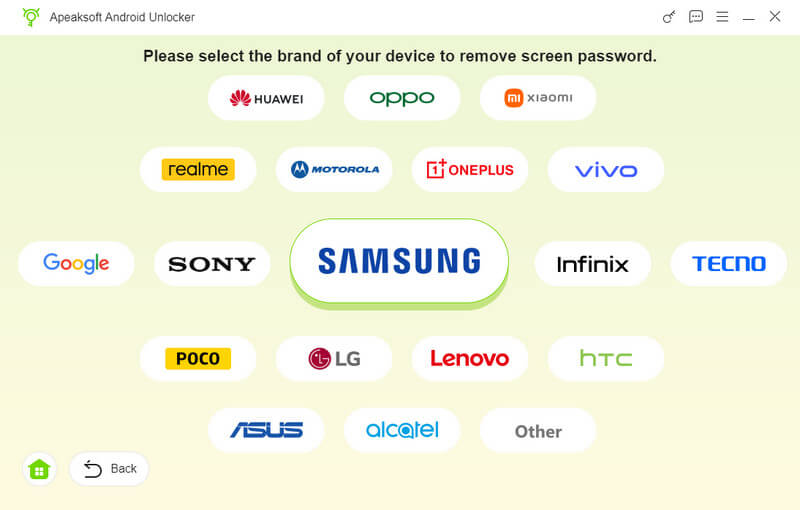
Steg 3. Ta bort skärmlösenordet
Slutligen klickar du på Ta bort nu knappen för att börja ta bort lösenordet från din enhet och låsa upp din telefon. När det är klart kopplar du bort telefonen.
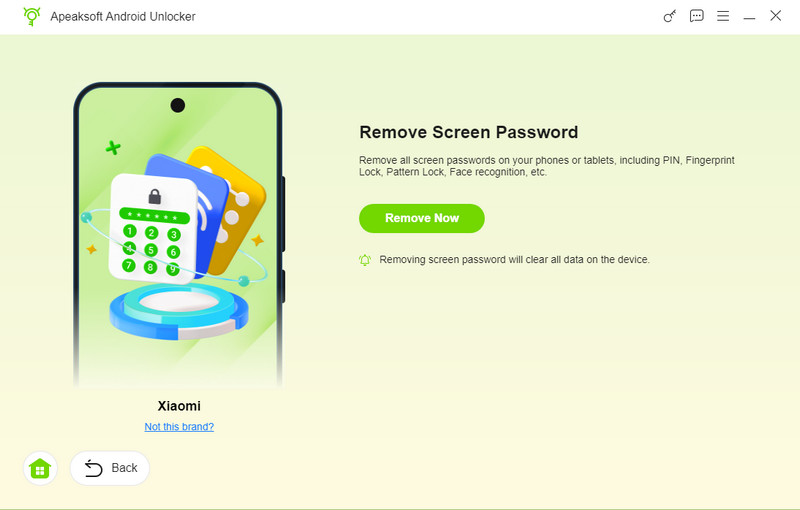
Slutsats
Den här guiden beskriver vad du ska göra när du ser meddelandet: Ange lösenordet för att låsa upp 30/30 försök återstårDu kan följa vår introduktion för att lära dig de viktigaste orsakerna. Lösningarna gör att du kan bli av med meddelandet och få tillbaka åtkomsten till din enhet. Apeaksoft Android Unlocker är den ultimata lösningen för att låsa upp din enhet när den är låst. Om du har andra frågor om detta ämne är du välkommen att lämna ett meddelande under det här inlägget.
Relaterade artiklar
Den här handledningen visar flera metoder för att effektivt låsa upp en Cricket-smartphone med eller utan en upplåsningskod.
Följ vår guide så kan du lära dig hur du kringgår FRP på en TCL-telefon med eller utan dator när du har glömt lösenordet till ditt Google-konto.
Vill du kringgå MDM på Android? Du kan läsa den här artikeln för att kontrollera om din Android har MDM och sedan lära dig hur du kringgår den.
Kan alla telefoner låsas upp? Ja, du kan låsa upp din AT&T-telefon enligt vår guide oavsett om din telefon är avbetald eller inte.

